Pourquoi mon PC a des lags ?
Rien n'est plus exaspérant que de voir votre expérience de jeu interrompue par des ralentissements imprévus.
Que vous soyez en train d'affronter des ennemis redoutables dans un jeu de tir compétitif ou d'explorer des mondes fantastiques dans un jeu de rôle immersif, les lags et les saccades peuvent ruiner l'expérience la plus excitante.
Mais pourquoi votre fidèle compagnon de jeu, votre PC, vous laisse-t-il tomber lorsque vous avez le plus besoin de lui ?
Il faut donc comprendre pourquoi votre PC semble traîner lorsque vous essayez de profiter de votre jeu préféré. Du matériel aux logiciels en passant par la gestion des ressources système, nous examinerons chaque aspect pour vous aider à comprendre et à résoudre ces problèmes de performance.
Nous allons démystifier les mystères des ralentissements en jeu en 5 minutes !
1. Comprendre les exigences matérielles
Du processeur à la carte graphique, en passant par la mémoire et le stockage, chaque composant joue un rôle essentiel dans la performance globale de votre PC de jeu.

L'importance d'avoir du matériel capable de gérer les jeux modernes
L'importance d'avoir du matériel capable de gérer les jeux modernes réside dans le fait que les jeux d'aujourd'hui exigent des performances graphiques et de traitement élevées pour offrir une expérience immersive et fluide. Les jeux modernes intègrent des graphismes de plus en plus sophistiqués, des mondes ouverts vastes et complexes, ainsi que des mécaniques de jeu demandant une grande réactivité.
Ainsi, un matériel obsolète ou sous-performant peut entraîner des problèmes tels que des baisses de framerate, des saccades, voire des plantages, compromettant ainsi l'expérience de jeu.
Un processeur puissant est essentiel pour exécuter les calculs complexes nécessaires à l'intelligence artificielle, à la physique du jeu et aux interactions des joueurs. De même, une carte graphique performante est cruciale pour afficher des graphismes de haute qualité avec des effets visuels avancés tels que l'ombrage en temps réel, les effets de lumière dynamique et les textures haute résolution.

La mémoire vive (RAM) et le stockage rapide sont également importants pour charger rapidement les textures, les modèles et les données du jeu, ainsi que pour permettre un multitâche fluide lors de l'exécution de jeux et d'applications en arrière-plan.
Des composants obsolètes ou des spécifications insuffisantes peuvent entraîner des problèmes de performance
Des composants obsolètes ou des spécifications insuffisantes peuvent entraîner des problèmes de performance de plusieurs manières.
Tout d'abord, les processeurs anciens ou les cartes graphiques moins puissantes peuvent ne pas être capables de répondre aux exigences de calcul et d'affichage des jeux modernes. Cela se traduit souvent par des baisses de framerate, des saccades et des temps de chargement plus longs, car le matériel lutte pour traiter les tâches requises par le jeu.
De même, une mémoire vive (RAM) insuffisante peut entraîner des goulots d'étranglement lors du chargement de textures et de modèles de jeu, limitant ainsi les performances globales. Un stockage lent, tel qu'un disque dur traditionnel, peut également causer des retards dans le chargement des niveaux et des assets du jeu, perturbant ainsi l'expérience de jeu fluide.
De plus, les composants obsolètes peuvent ne pas être compatibles avec les dernières technologies de jeu, telles que DirectX 12, Vulkan, ou le ray tracing, ce qui limite les fonctionnalités et les performances que le jeu peut offrir.
Mise à niveau du matériel pour des jeux plus fluides
1. Évaluation des besoins :
- Analysez les exigences des jeux : Identifiez les spécifications minimales et recommandées des jeux auxquels vous souhaitez jouer pour déterminer les domaines de votre matériel qui nécessitent une amélioration. Vous les retrouverez par exemple sur le site du jeu auquel vous voulez jouer, avec les specifications minimales exactes requises pour pouvoir lancer le jeu.
2. Priorisation des composants :
- Identifiez les goulots d'étranglement : Déterminez quels composants de votre PC sont les plus susceptibles de limiter les performances de jeu, tels que le processeur, la carte graphique ou la quantité de RAM.
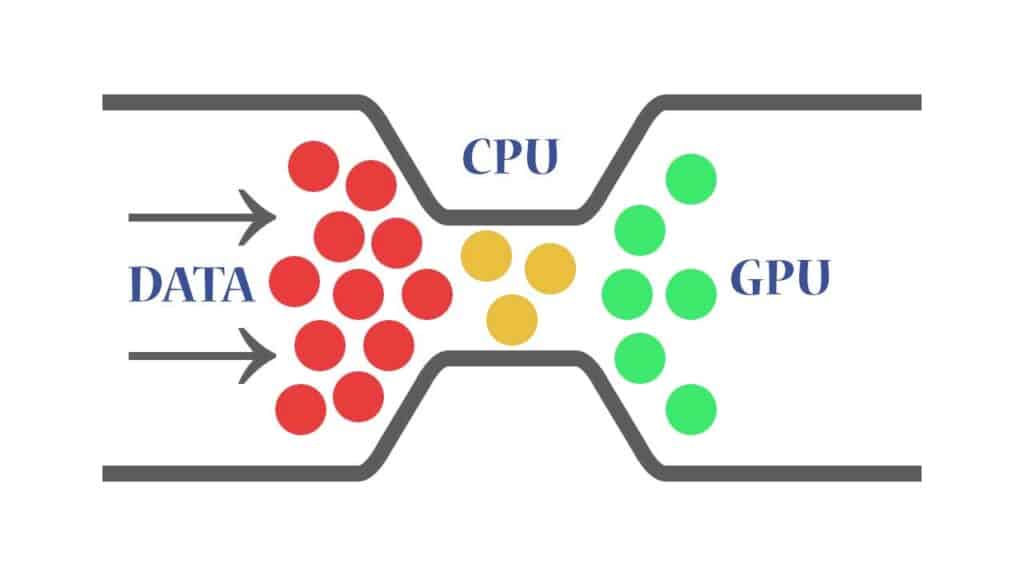
3. Mise à niveau du processeur et de la carte graphique :
- Investissez dans un processeur performant : Optez pour un processeur plus récent avec une meilleure puissance de calcul pour gérer les tâches de jeu et les calculs complexes.
- Améliorez votre carte graphique : Choisissez une carte graphique de dernière génération avec des capacités graphiques supérieures pour des images plus nettes et des performances fluides.

4. Augmentation de la mémoire et du stockage :
- Optez pour une RAM plus rapide et une capacité accrue : Ajoutez de la mémoire vive (RAM) pour permettre un chargement plus rapide des jeux et une meilleure gestion des tâches multitâches.
- Investissez dans un stockage SSD : Remplacez votre disque dur par un SSD pour des temps de chargement plus courts et une meilleure réactivité globale du système.
5. Assurez-vous de la compatibilité :
- Vérifiez la compatibilité matérielle : Avant d'acheter de nouveaux composants, assurez-vous qu'ils sont compatibles avec votre carte mère et les autres composants de votre système.
2. Optimisation des paramètres logiciels
Les paramètres de jeu et les applications en arrière-plan peuvent avoir un impact significatif sur les performances de votre PC pendant le jeu. Voici comment ils peuvent influencer les performances :
- Paramètres de jeu :
- Graphismes et résolution : Des paramètres graphiques élevés, tels que la qualité des textures, les effets de particules et la résolution, nécessitent plus de puissance de traitement et de mémoire graphique. Des réglages trop élevés peuvent entraîner des baisses de framerate et des saccades.
- Options de performance : Certains jeux offrent des options de performance telles que la désactivation de certaines fonctionnalités graphiques avancées pour améliorer les performances globales. Utilisez ces options pour trouver le bon équilibre entre qualité visuelle et fluidité de jeu.

- Applications en arrière-plan :
- Programmes en cours d'exécution : Les applications en arrière-plan telles que les logiciels de streaming, les téléchargements, les antivirus ou les mises à jour automatiques peuvent consommer des ressources système précieuses. Fermez ces programmes pendant le jeu pour libérer des ressources supplémentaires.
- Gestion des ressources : Certains programmes en arrière-plan peuvent monopoliser le processeur, la mémoire ou le disque dur, réduisant ainsi les performances globales du système. Utilisez le Gestionnaire des tâches (sous Windows) ou l'Activité du système (sous macOS) pour identifier et fermer les programmes gourmands en ressources.
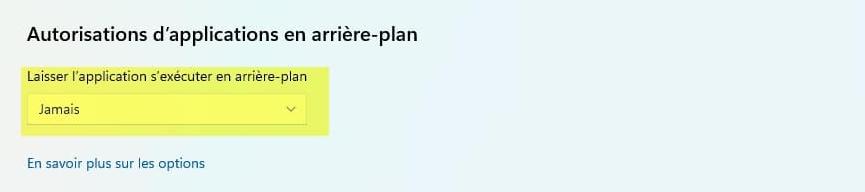
En optimisant les paramètres de jeu pour correspondre aux capacités de votre matériel et en minimisant les applications en arrière-plan, vous pouvez maximiser les performances de votre PC pendant le jeu et profiter d'une expérience de jeu plus fluide et plus agréable.
Guide d'optimisation des paramètres graphiques pour un équilibre entre performance et qualité visuelle
L'optimisation des paramètres graphiques est essentielle pour obtenir des performances optimales tout en conservant une qualité visuelle satisfaisante dans vos jeux préférés.
Voici un guide étape par étape pour trouver le parfait équilibre entre performance et qualité visuelle :
1. Commencez par les réglages prédéfinis :
- La plupart des jeux proposent des réglages prédéfinis, tels que "Faible", "Moyen", "Élevé" ou "Ultra". Commencez par sélectionner le réglage prédéfini recommandé par le jeu et ajustez à partir de là.
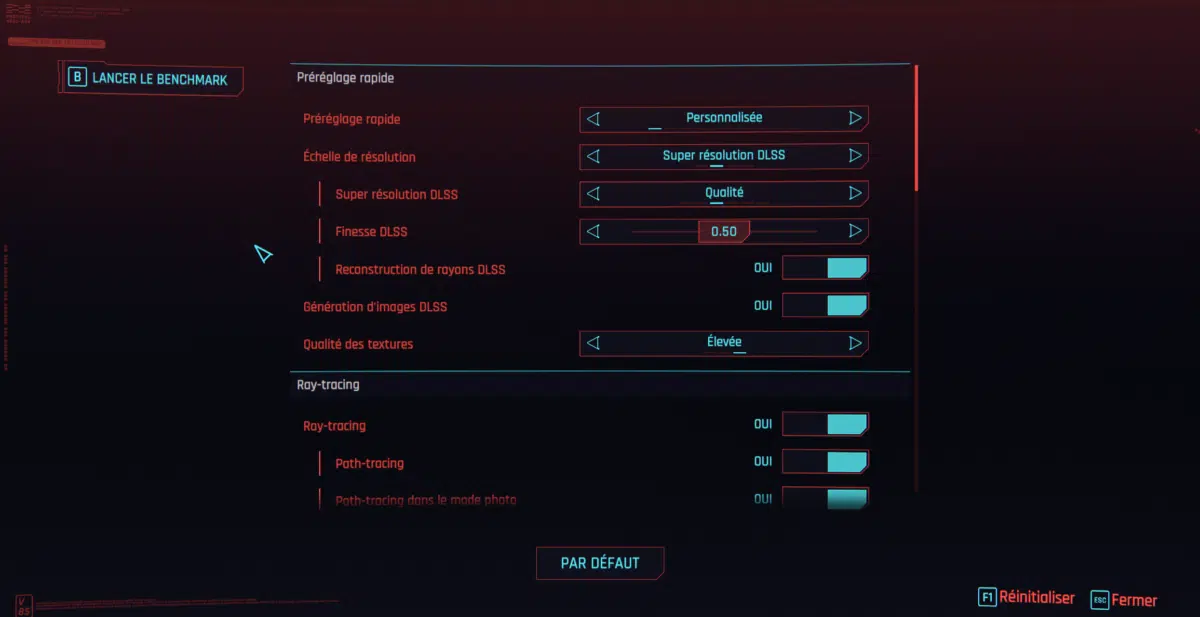
2. Ajustez les paramètres individuellement :
- Résolution : Réglez la résolution sur la valeur native de votre écran pour une netteté optimale. Abaissez-la si vous avez des problèmes de performances.
- Qualité des textures : Augmentez ce paramètre pour des textures plus détaillées, mais abaissez-le si votre carte graphique manque de mémoire vidéo.
- Effets spéciaux : Désactivez ou réduisez les effets tels que l'anti-aliasing, l'occlusion ambiante et le flou de mouvement pour améliorer les performances.
- Distance de vue : Réduisez la distance de vue pour réduire la charge sur le processeur et la carte graphique.
3. Priorisez les paramètres ayant le plus grand impact sur la performance :
- Les paramètres tels que la qualité des ombres, la profondeur de champ et la réflexion en temps réel ont souvent un impact majeur sur les performances. Ajustez-les en conséquence.
4. Testez et ajustez :
- Testez les performances du jeu après chaque ajustement pour évaluer l'impact sur les performances et la qualité visuelle. Trouvez le juste milieu entre des performances fluides et des graphismes attrayants.
5. Expérimentez avec les pilotes graphiques :
- Assurez-vous d'avoir les derniers pilotes graphiques installés. Parfois, les mises à jour des pilotes peuvent améliorer les performances et la stabilité du jeu.
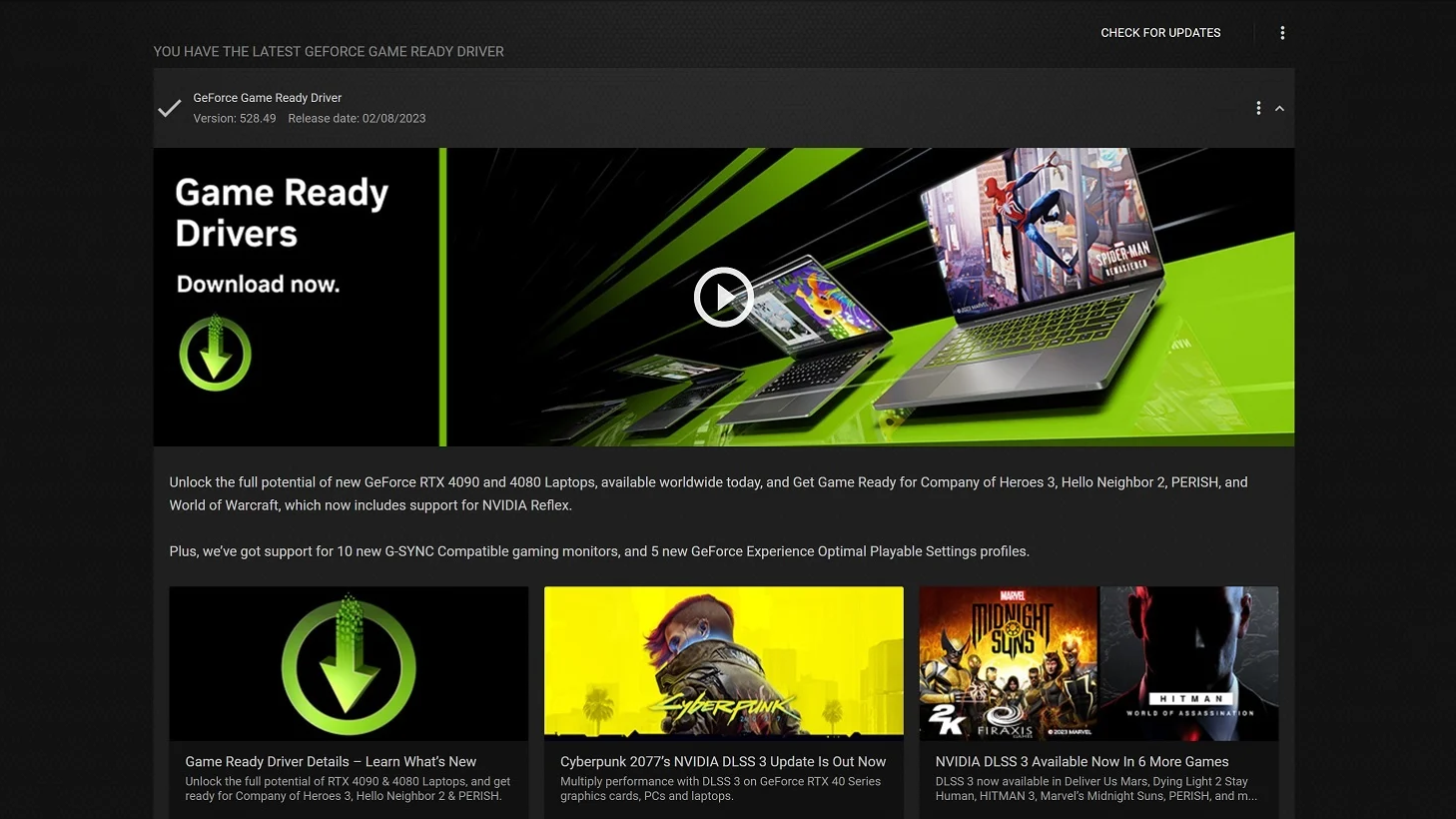
L'importance de la mise à jour des pilotes pour des performances optimales
La mise à jour régulière des pilotes est cruciale pour garantir des performances optimales de votre matériel, notamment pour les cartes graphiques, les processeurs, les cartes mères et d'autres composants essentiels de votre système. Voici pourquoi la mise à jour des pilotes est si importante pour les performances de jeu :
- Compatibilité et stabilité : Les mises à jour des pilotes sont souvent publiées pour résoudre des problèmes de compatibilité avec les nouveaux jeux ou logiciels, ainsi que pour améliorer la stabilité globale du système. En installant les derniers pilotes, vous minimisez les risques de plantages, de freezes ou de bugs pendant vos sessions de jeu.
- Optimisation des performances : Les fabricants de matériel publient régulièrement des mises à jour de pilotes pour optimiser les performances de leurs produits. Ces mises à jour peuvent inclure des améliorations de l'efficacité énergétique, des optimisations de traitement et des correctifs pour des problèmes de performance spécifiques. En gardant vos pilotes à jour, vous pouvez bénéficier de performances plus fluides et de temps de réponse plus rapides dans vos jeux préférés.
- Nouvelles fonctionnalités : Les mises à jour des pilotes peuvent également introduire de nouvelles fonctionnalités ou des améliorations des fonctionnalités existantes. Par exemple, une mise à jour de pilote pour une carte graphique peut inclure de nouveaux effets visuels ou des fonctionnalités de jeu avancées qui améliorent l'expérience globale du jeu.
- Sécurité : En plus d'améliorer les performances, les mises à jour de pilotes peuvent également corriger des vulnérabilités de sécurité connues. Garder vos pilotes à jour garantit que votre système est protégé contre les menaces potentielles et les exploits de sécurité.
3. Gestion efficace des ressources système
Les applications gourmandes en ressources peuvent avoir un impact significatif sur les performances du jeu en monopolisant les ressources système nécessaires au bon fonctionnement du jeu. Voici comment ces applications affectent les performances du jeu :
- Utilisation du processeur :
- Les programmes en arrière-plan qui consomment une grande quantité de puissance de traitement peuvent réduire la disponibilité du processeur pour le jeu. Cela peut entraîner des ralentissements, des baisses de framerate et des saccades pendant le jeu.
- Utilisation de la mémoire :
- Les applications qui consomment une grande quantité de mémoire vive (RAM) peuvent provoquer des ralentissements en forçant le système à utiliser le fichier d'échange sur le disque dur, ce qui est beaucoup plus lent que la RAM.
- Utilisation du disque dur :
- Les programmes en arrière-plan qui effectuent des opérations intensives de lecture/écriture sur le disque dur peuvent entraîner des temps de chargement plus longs et des saccades pendant le jeu, en particulier dans les jeux avec des mondes ouverts ou des textures haute résolution.
- Utilisation de la bande passante réseau :
- Les applications telles que les logiciels de streaming, les mises à jour automatiques ou les téléchargements en arrière-plan peuvent utiliser une partie importante de la bande passante réseau, entraînant des lags et des déconnexions pendant le jeu en ligne.
Gérer les programmes en arrière-plan
1. Utilisation du Gestionnaire des tâches (sous Windows) ou de l'Activité du système (sous macOS) :
- Identifiez les programmes qui consomment le plus de ressources.
- Mettez fin aux processus non essentiels en cours d'exécution en cliquant avec le bouton droit de la souris sur le programme et en sélectionnant "Fin de tâche" (sous Windows) ou en utilisant la fonction "Quitter" (sous macOS).
2. Désactivation des programmes au démarrage :
- Empêchez les programmes de se charger automatiquement au démarrage en utilisant l'utilitaire de configuration du système (sous Windows) ou les préférences Système (sous macOS).
- Réduisez le nombre de programmes au démarrage pour libérer des ressources dès le démarrage du système.
3. Utilisation du mode jeu ou du mode plein écran :
- Activez le mode jeu (sous Windows) ou utilisez le mode plein écran pour minimiser les interruptions et optimiser les performances du jeu en désactivant les notifications et les mises à jour automatiques.
4. Planification des tâches :
- Planifiez les mises à jour des logiciels et des pilotes pour qu'elles se déroulent en dehors des sessions de jeu pour éviter les interruptions.
5. Utilisation d'outils de gestion des ressources :
- Utilisez des logiciels tiers tels que MSI Afterburner, Razer Cortex ou Game Booster pour optimiser automatiquement les ressources système pendant les sessions de jeu.
- Ces outils peuvent désactiver temporairement les processus non essentiels, allouer plus de ressources au jeu et optimiser les paramètres du système pour des performances maximales.
Les avantages des outils logiciels pour améliorer les performances du système
Les outils logiciels conçus pour améliorer les performances du système offrent plusieurs avantages significatifs pour les joueurs et les utilisateurs en général :
- Optimisation automatique des ressources :
- Ces outils peuvent analyser en temps réel l'utilisation des ressources système et ajuster automatiquement les paramètres pour optimiser les performances du système.
- Ils peuvent désactiver temporairement les processus non essentiels en arrière-plan, libérant ainsi des ressources pour les tâches prioritaires telles que le jeu.
- Gestion des processus et des services :
- Les outils logiciels permettent aux utilisateurs de visualiser et de gérer les processus et les services en cours d'exécution sur leur système.
- Les utilisateurs peuvent désactiver les services superflus ou les programmes en arrière-plan qui consomment des ressources inutiles, ce qui peut améliorer les performances globales du système.
- Surveillance des performances :
- Ces outils offrent des fonctionnalités de surveillance des performances en temps réel, permettant aux utilisateurs de suivre l'utilisation du processeur, de la mémoire, du disque dur, de la carte graphique, etc.
- La surveillance des performances permet aux utilisateurs d'identifier les goulots d'étranglement du système et de prendre des mesures pour les résoudre.
- Nettoyage et optimisation du système :
- Certains outils logiciels offrent des fonctionnalités de nettoyage du système, permettant aux utilisateurs de supprimer les fichiers temporaires, les fichiers indésirables, les registres obsolètes, etc., qui peuvent ralentir le système.
- L'optimisation du système peut améliorer la vitesse de démarrage, la réactivité du système et les performances globales.
- Planification des tâches :
- Les utilisateurs peuvent planifier des tâches telles que les analyses de maintenance, les mises à jour des logiciels et des pilotes, les défragmentations du disque, etc., pour qu'elles se déroulent automatiquement en dehors des périodes d'utilisation intensive du système.
4. Surveillance et résolution des problèmes de performances
Pour identifier les goulets d'étranglement du système et surveiller les performances, voici quelques outils puissants à utiliser :
1. Monitorage des ressources système intégré :
- Gestionnaire des tâches (Windows) / Moniteur d'activité (macOS) : Ces outils intégrés permettent de surveiller l'utilisation du processeur, de la mémoire, du disque et du réseau en temps réel. Ils offrent une vue d'ensemble des processus en cours d'exécution et de leur consommation de ressources.
2. Logiciels tiers de surveillance des performances :
- MSI Afterburner : En plus de surveiller les performances de la carte graphique, MSI Afterburner offre des fonctionnalités de surveillance du processeur, de la mémoire et du disque, ainsi que des options d'overclocking.
- HWMonitor : Ce logiciel affiche les températures, les tensions, les vitesses de rotation et d'autres informations cruciales sur le matériel de votre système.
- Open Hardware Monitor : Il offre une surveillance détaillée des capteurs matériels pour les CPU, GPU, disques durs, etc., avec des graphiques en temps réel et des alarmes personnalisables.
3. Outils de benchmarking :
- 3DMark : Principalement utilisé pour évaluer les performances graphiques, 3DMark peut également fournir des informations sur les performances globales du système.
- Geekbench : Utilisé pour évaluer les performances du processeur et de la mémoire, Geekbench fournit des scores de référence pour comparer les performances de différents systèmes.
4. Utilitaires de surveillance des températures :
- Core Temp : Il surveille les températures du processeur et fournit des informations précieuses sur les pics de température et les éventuels problèmes de refroidissement.
- SpeedFan : Ce logiciel permet de contrôler les vitesses des ventilateurs et de surveiller les températures de divers composants du système.
Résoudre les problèmes courants de performance
Voici des étapes de dépannage pour résoudre les problèmes courants de performance tels que la surchauffe, la fragmentation du disque et les pilotes obsolètes :
1. Surchauffe :
- Étape 1 : Vérifiez la ventilation :
- Assurez-vous que les ventilateurs du boîtier et du processeur fonctionnent correctement et qu'ils ne sont pas obstrués par la poussière.
- Étape 2 : Surveillez les températures :
- Utilisez un logiciel de surveillance des températures pour surveiller les températures du processeur, de la carte graphique et d'autres composants. Si les températures dépassent les niveaux recommandés, envisagez d'améliorer le refroidissement ou de nettoyer les composants.
- Étape 3 : Améliorez le refroidissement :
- Ajoutez des ventilateurs supplémentaires, améliorez le dissipateur thermique du processeur ou investissez dans un meilleur système de refroidissement par air ou liquide si nécessaire.
2. Fragmentation du disque :
- Étape 1 : Exécutez la défragmentation du disque :
- Sous Windows, utilisez l'outil de défragmentation intégré pour regrouper les fichiers fragmentés et optimiser les performances du disque.
- Étape 2 : Utilisez des logiciels tiers :
- Si l'outil de défragmentation intégré ne suffit pas, envisagez d'utiliser des logiciels tiers tels que Defraggler, Smart Defrag ou MyDefrag pour une défragmentation plus avancée et personnalisée.
- Étape 3 : Planifiez des défragmentations régulières :
- Configurez le système pour qu'il défragmente automatiquement le disque à intervalles réguliers, par exemple une fois par semaine, pour maintenir les performances optimales du disque.
3. Pilotes obsolètes :
- Étape 1 : Vérifiez les mises à jour des pilotes :
- Utilisez l'utilitaire de gestion des périphériques pour vérifier les pilotes de votre système et recherchez les mises à jour disponibles.
- Étape 2 : Téléchargez et installez les pilotes mis à jour :
- Visitez le site Web du fabricant de votre matériel (carte graphique, carte mère, etc.) pour télécharger les derniers pilotes et installez-les manuellement si nécessaire.
- Étape 3 : Utilisez des utilitaires de mise à jour automatique des pilotes :
- Si vous préférez une approche automatique, utilisez des utilitaires de mise à jour des pilotes tels que Driver Booster, Driver Easy ou Snappy Driver Installer pour rechercher et installer automatiquement les pilotes les plus récents.
Et voilà ...
Si toutefois votre ordinateur continue d'en faire qu'à sa tête, nous vous conseillons vivement de vous rendre chez un informaticien !